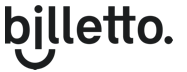Du kan tilføje de billetkøbere, der har accepteret at modtage markedsføringsemails og lignende fra jer til MailChimp ved brug af Zapier integrationen.
For at tilføje dine billetkøbere til MailChimp, skal du gøre følgende:
1. Log ind eller opret en konto hos Zapier.
2. Klik på My Zap og derefter Make a Zap (afhænger af din skærm, men oftest er det til venstre på skærmen du finder Make a Zap)
3. Søg efter Billetto:
4. Vælg Attendee Registered som en trigger
5. Forbind din Billetto konto. Der vil komme en pop-up, der beder dig om at logge ind på Billetto.
6. Klik på Continue, og test den trigger, du har sat op. Vær opmærksom på, at for at din trigger virker, skal du have et aktivt event på Billetto, hvor nogle billetkøbere allerede har sagt ja til at modtage emails fra jer. Hvis du har et event, men der ikke har været køb med aktive tilmeldinger til nyhedsbrev, så kan du eventuelt lave et test køb, og skrive dig op til dit eget nyhedsbrev, for at teste det. Du kan enten teste med den billettype, du har. Eller du kan lave en gratis billet, som du skjuler med en kode og dernæst laver et testkøb med den. Herefter kan Zapier bruge dit testkøb for at teste den trigger, du har sat op.
7. Klik på Continue, når din test er gennemført.
Nu skal du sikre dig, at det kun er de billetkøbere, der har accepteret at modtage nyhedsbreve fra jer, som bliver tilføjet til MailChimp. Der vil være et felt i købsflowet, hvor de kan vælge at sige ja til at modtage emails fra jer. Disse kan du se i den detaljerede gæsteliste under Newsletter. For at være sikker på, at det er de rette, der tilføjes til MailChimp, skal du sætte et filter op til din trigger.
8. Vælg Filter fra listen:
9. Søg efter Organiser newsletter subscription(permission) værdien i det første felt:
10. Vælg (Text) exactly matches som betingelse og True som værdi. Det skulle gerne komme til at se sådan her ud:
11. Klik på Continue, og tilføj den næste handling (klik på det blå + ikon og tilføj en ny handling)
12. Nu skal du forbinde til MailChimp. Søg efter det i næste felt:
13. Vælg Add/Update Subscriber, og klik på Continue
14. Vælg den MailChimp konto, du gerne vil bruge til integrationen. Du skal være logget ind på din MailChimp konto.
15. Find de billetkøbere, du gerne vil tilføje til dine nyhedsbreve/ MailChimp konto, og juster resten af indstillingerne, hvis der er andre informationer, du gerne vil sende til din MailChimp konto. Husk at tilføje de nye emails til feltet email:
16. Klik på Test & Continue.
17. Nu skal du navngive din Zap og tænde for den.
Næste gang der er en billetkøber, som siger ja til at modtage emails fra dig, vil automatisk blive tilføjet til din Mailchimp liste over modtagere.
Bemærk: For at gøre brug af denne funktion skal du have oprettet en gratis konto hos Zapier. Zapier har både gratis & betalt konto afhængig af dine behov.